「写真を撮ったけど画質が低くて顔が見えない…」「SNSに画像をアップしたいけど画質が悪すぎて盛れてない…」という経験をしたことがある方もいるのではないでしょうか。
写真や画像を綺麗にしたい場合は、Topaz Photo AIの利用がおすすめです。
Topaz Photo AIは写真の解像度を上げるソフトで、初心者からプロまで幅広く利用できます。
本記事では、Topaz Photo AIの使い方や人気機能を紹介します。
また、Topaz Photo AI以外の画質向上ソフトが気になる方向けに、おすすめのソフトも紹介します。
画質や古い写真の解像度に困っている方はぜひ参考にしてください。
目次
Topaz Photo AIとは
Topaz Photo AIとは、写真の解像度を向上するソフトです。
「ノイズ除去」や「シャープ」など、さまざまな機能があり、ボヤけているような画像でも鮮明にすることができます。
対応OSはWindows・Macで、料金は199ドルです。
無料のお試し期間などはありませんが、日常的に画像の解像度に関する編集を行っている方は使いやすいソフトでしょう。
AIで動画の画質や解像度を向上させるならFilmora
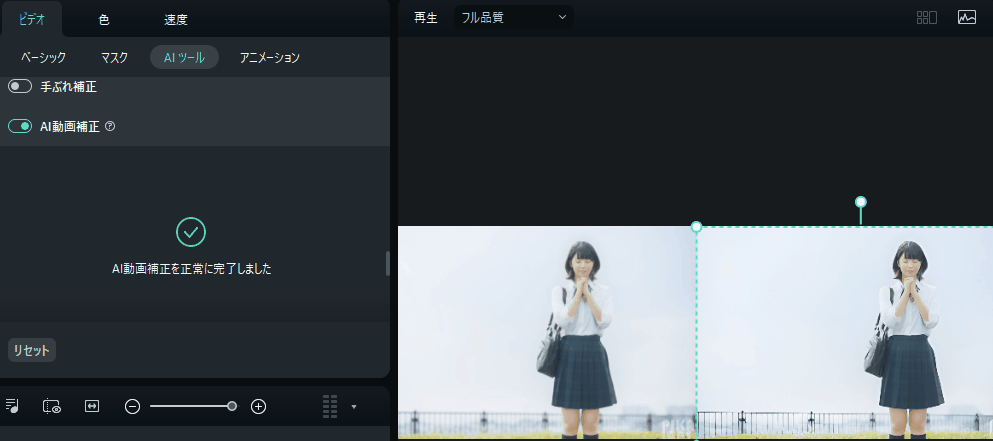
AI動画補正
Topaz Photo AIの主な機能
Topaz Photo AIには、写真の解像度を上げるためにさまざまな機能が搭載されています。
今回はなかでも人気の機能を4つ紹介します。
- 拡大
- ノイズ除去
- シャープ
- 顔の復元
それぞれの特徴や使い方を見ていきましょう。
拡大
1つ目は拡大機能です。Topaz Photo AIはAI機能を用いて画素数を増やすことによって、解像度の高い画像を生成します。
そのため、画像全体の品質が向上し、細かいグラフィックの画像でも鮮明な仕上がりになります。
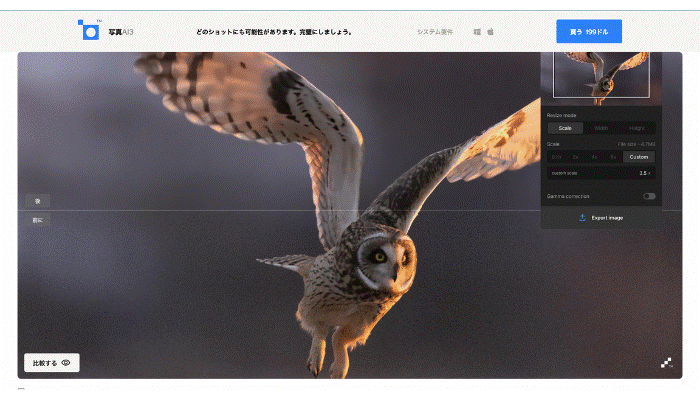
引用:Topaz Photo AI公式サイト
ノイズ除去
2つ目はノイズ除去機能です。暗い場所や照明の少ない場所、高ISO設定で撮影された写真はノイズが現れやすいという特徴があります。
Topaz Photo AIを利用すれば、独自のAI機能で画像のディテールを保ちながらノイズを削除できるため、暗い場所で撮影しても滑らかな写真に仕上げられます。
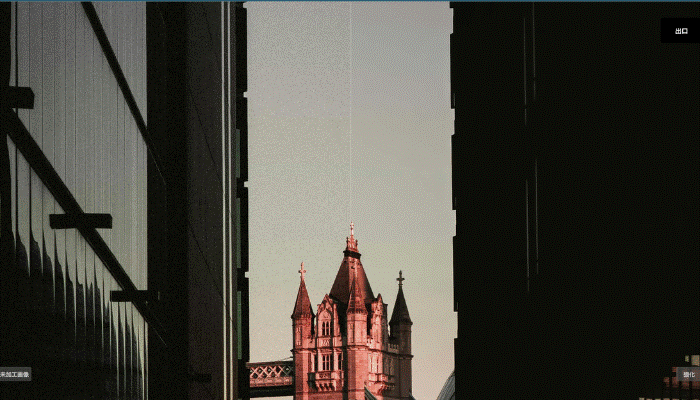
引用:Topaz Photo AI公式サイト
シャープ
3つ目の機能はシャープです。写真を撮影した際に、画像が柔らかい印象すぎたり、鮮明さが物足りなかったりした経験がある方もいるのではないでしょうか。
画像をより明瞭にしたい場合はシャープ機能の活用が効果的です。
Topaz Photo AIでは、AIアルゴリズムを活用して画像の明瞭さとディテールを向上させ、より洗練された画像にします。
シャープ機能を使うことで画像の細部まで鮮明になるため、よりリアリティのある写真にしたいときにも活用できます。
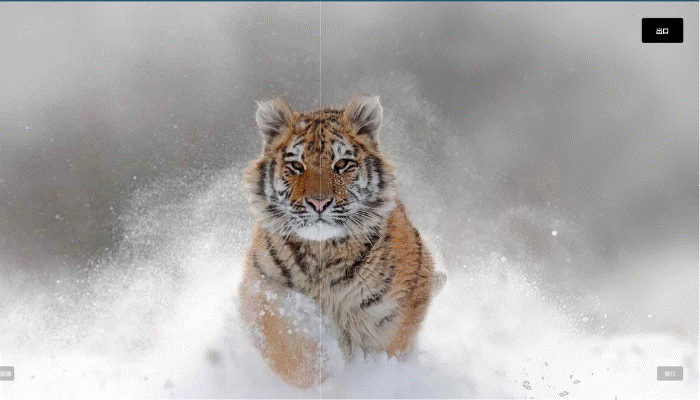
引用:Topaz Photo AI公式サイト
顔の復元
4つ目は顔の復元です。撮影した画像のなかに写る人物がぼやけたり見えにくかったりするときに利用できる機能で、自然に解像度を上げられます。
Topaz Photo AIにあるTopaz Labsを利用し、歪みやぼやけをナチュラルに改善できるため、もとから解像度が高い画像のような仕上がりにできます。
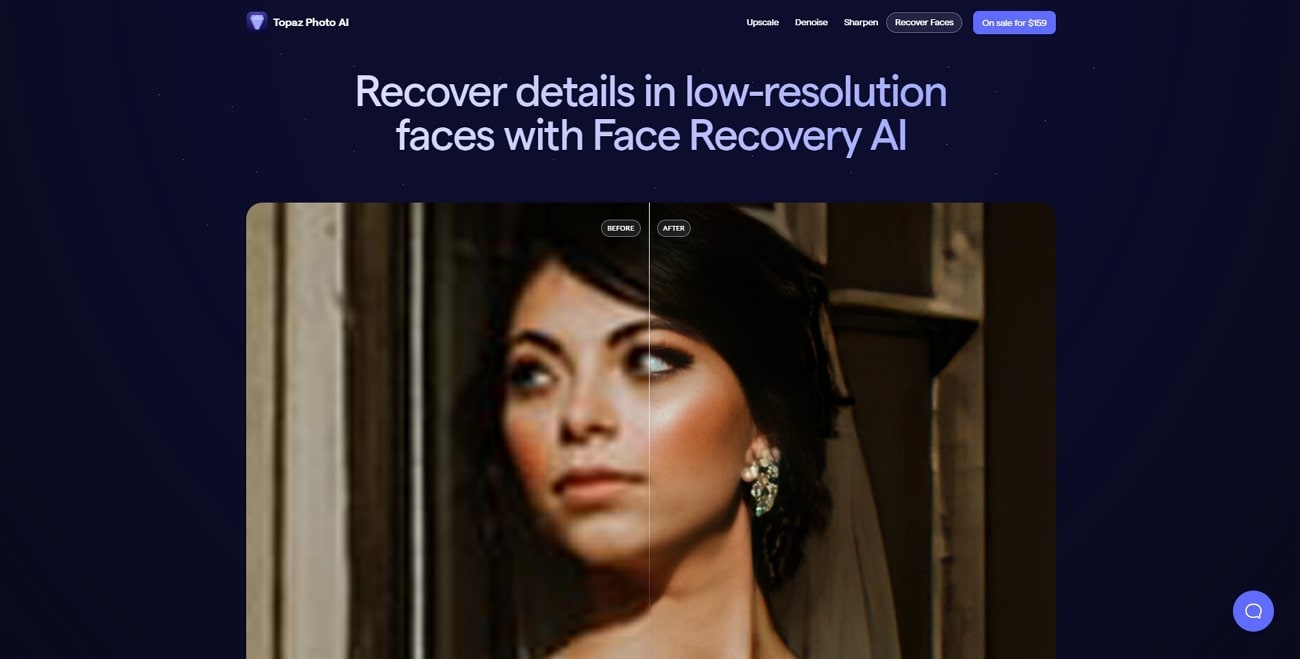
引用:Topaz Photo AI公式サイト
Topaz Photo AIのようなおすすめアプリ&ソフト
Topaz Photo AIは写真の解像度を向上させるソフトのなかでも高技術なため、安心して利用できます。
しかし、いきなり有料のソフトを使うことに抵抗がある方もいるのではないでしょうか。
そこで、本章では、Topaz Photo AI同様の機能を持ったおすすめのアプリ・ソフトを2つ紹介します。
- Wondershare Repairit
- Vance AI
無料のソフトをお探しの方、とりあえず似たようなアプリでどんな感じに仕上がるのか試してみたい方はぜひ参考にしてください。
Wondershare Repairit

引用:Wondershare Repairit公式サイト
1つ目は「Wondershare Repairit」です。Wondershare Repairitでは、破損して開かない動画や画像をはじめ、音声データ・ファイルなどさまざまなデータを修復できます。
対応OSはWindowsとMacで、以下のファイル形式に対応しています。
|
動画 |
MOV / MP4 / M4V / M2TS / MKV / MTS / 3GP / AVI、FLV / MXF / INSV / WMV / MPEG / ASF |
|
画像 |
JPEG / JPG / CR3 / CR2 / NEF / NRW / RAF / DNG / ARW / GPR / PNG / ORF / SR2 / GIF |
|
音声 |
MP3 / M4A、WAV、FLAC、AAC |
|
ファイル |
.docx、.xlsx、.pptx、.pdf |
使い方は非常にシンプルです。
①Wondershare Repairitを開き、写真修復を選択する
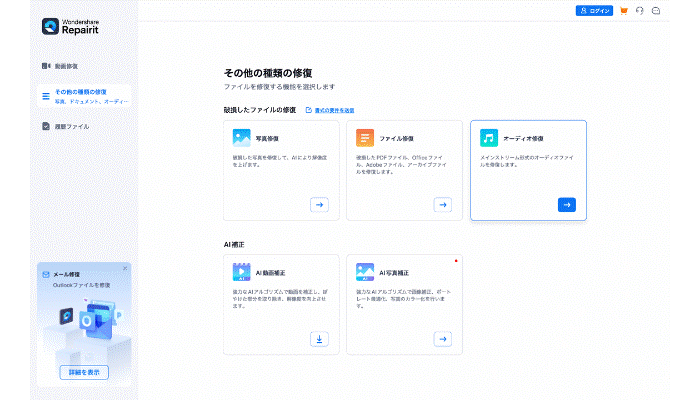
引用:Wondershare Repairit公式サイト
②修復したい写真をインポートする
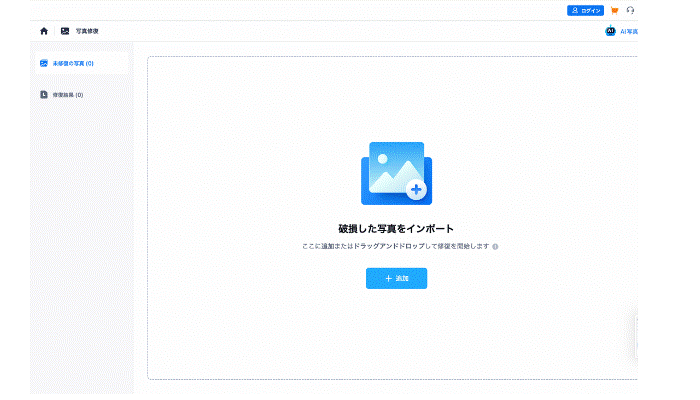
引用:Wondershare Repairit公式サイト
③写真の解像度を選択し、保存する
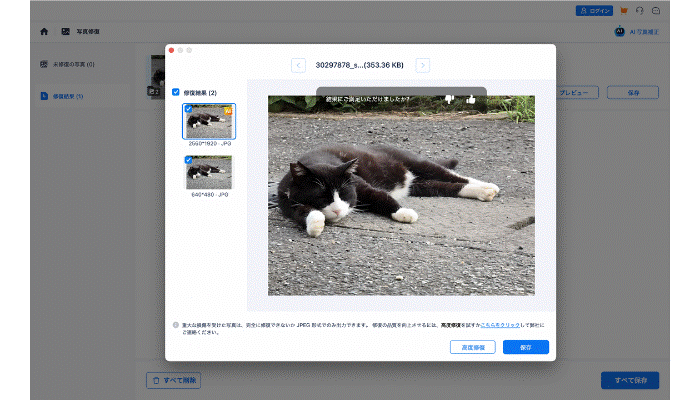
引用:Wondershare Repairit公式サイト
Wondershare Repairitも、Topaz Photo AIのように独自のAI技術を用いて画像の解像度を上げられます。
実際にAIを利用して4倍拡大をしましたが、かなり綺麗な画像に仕上がりました。
実際にすべての機能を利用するには料金が発生しますが、機能は無料で試すことができるため、1度ダウンロードして判断するといいでしょう。
【Wondershare Repairit料金】
|
月額プラン |
永久ライセンス |
|
|
Windows |
5,980円(税込) |
9,980円(税込) |
|
Mac |
6,980円(税込) |
10,980円(税込) |
また、写真修復の機能だけでいい場合は4,000円引きで利用が可能です。
動画やファイルの修復が必要ない場合は、写真修復のみ単体で購入すると安く費用が抑えられます。
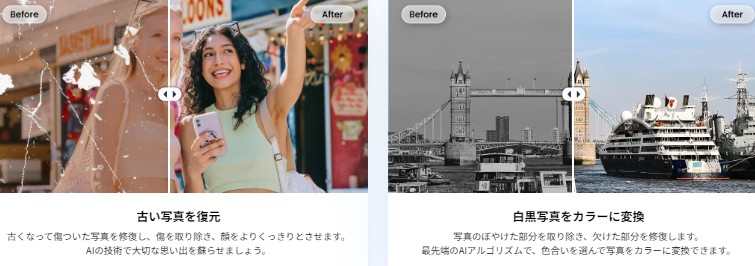
Vance AI
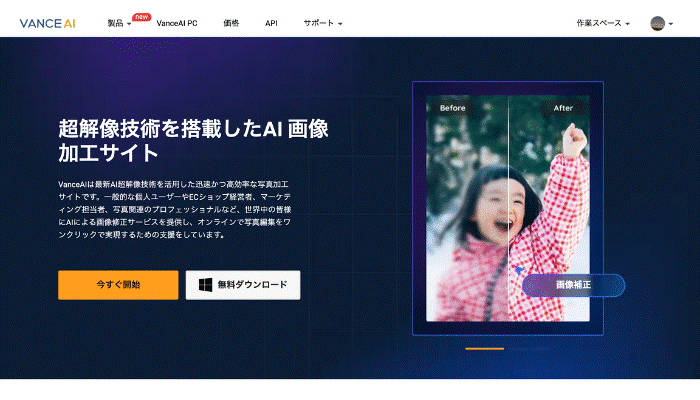
引用:Vance AI公式サイト
2つ目におすすめのアプリは「Vance AI」です。
サイトもしくはソフトでAIを用いて画像を簡単に復元・修復できます。
ソフトの対応OSはWindowsのみですが、Macでもサイトから簡単に利用できるため、基本的には誰でも画像の復元・修復が可能です。
今回はサイト版の手順を紹介します。
①Vance AIのサイトを開き、「製品」から「AI高画質化」を選択する

引用:Vance AI公式サイト
②画像をアップロードし、右のタブから実施したい編集内容を選択する
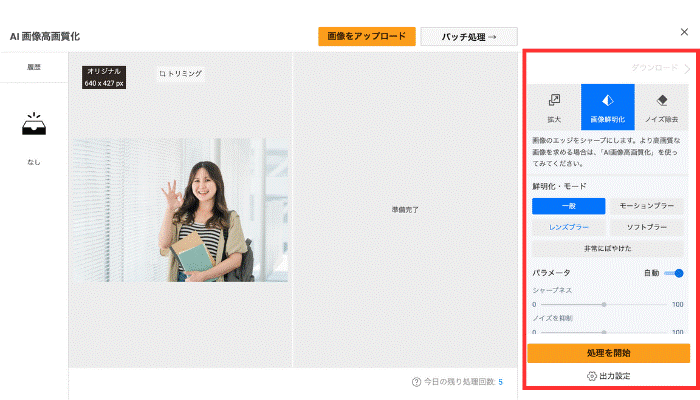
引用:Vance AI公式サイト
今回は画質を向上することが目的のため、「画像鮮明化」を選択しましょう。
より細かい設定をしたい場合は、中央にある「自動」をオフにすると、オリジナルで作成できます。
設定ができたら、「処理を開始」をクリックしてください。
③右側の生成画像を確認し、問題なければ保存する
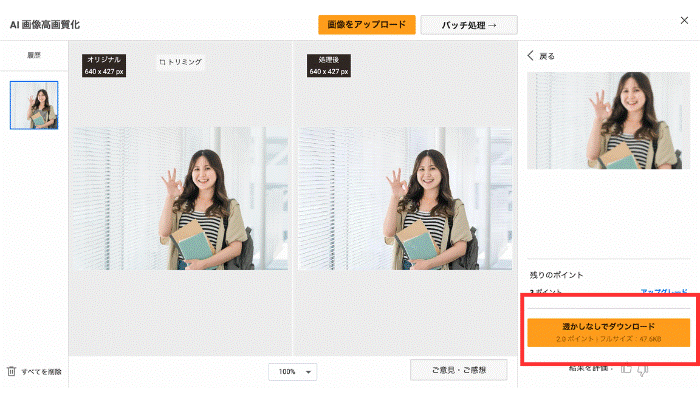
引用:Vance AI公式サイト
Topaz Photo AIのように細かい設定はできませんが、ナチュラルに解像度を上げられるため、自然な仕上がりにできることが特徴です。
保存にはポイントが必要ですが、課金制になるため、料金も確認しておきましょう。
サイトはポイントの購入、ソフトの場合は有料機能なども含めた購入が可能です。
【Vance AI料金】
|
サイト版 |
ソフト版(Windowsのみ) |
|
・100ポイント:650円 |
・1ヶ月:5,200円 |
制限なく利用したい方はポイントの購入やソフト購入がいいでしょう。
動画を高クオリティに仕上げるならFilmora
Topaz Photo AIをはじめ、Wondershare RepairitやMy Editはあくまでも画像の質を向上する役割を果たします。
そのため、さらに細かい画像編集をしたい方や高クオリティな動画を作成したい方は少し物足りないかもしれません。
そこで、編集した画像を動画に編集したい方や、よりクオリティの高い動画編集をしたい方は「Filmora」がおすすめです。

AI動画補正&自動補正 を使って、動画画質をAIで向上させる|Filmora
というのも、Filmoraは無料でさまざまな機能やAIを用いた画像編集をすることができます。
特に、AI機能は画像編集ソフトのなかでも高性能で、クリエイティブな制作をしたい方にぴったりです。
Filmoraでは以下のようなAI機能があります。
【FilmoraのAI機能】
- AI動画補正&自動補正
- AI画像生成&AIステッカー生成
- AIスタイライズ機能
- 美顔エフェクト
- 背景削除関連機能:aiポートレート&スマートカットアウト&マスク&クロマキー合成など
また、対応OSは以下の通りです。
【Filmora対応OS】
- iOS
- Android
- Mac
- Windows
なかでも、PC版のFilmoraはより高度な画像・動画編集ができるため、非常におすすめです。
次章で、Filmoraの代表的なAI機能の使い方を紹介します。
Topaz Photo AIで高画質化した画像をぜひFilmoraを使って編集してみてください。
本記事ではFilmoraの代表的な機能三つを紹介します。
AI動画補正&自動補正で動画の画質を向上させる
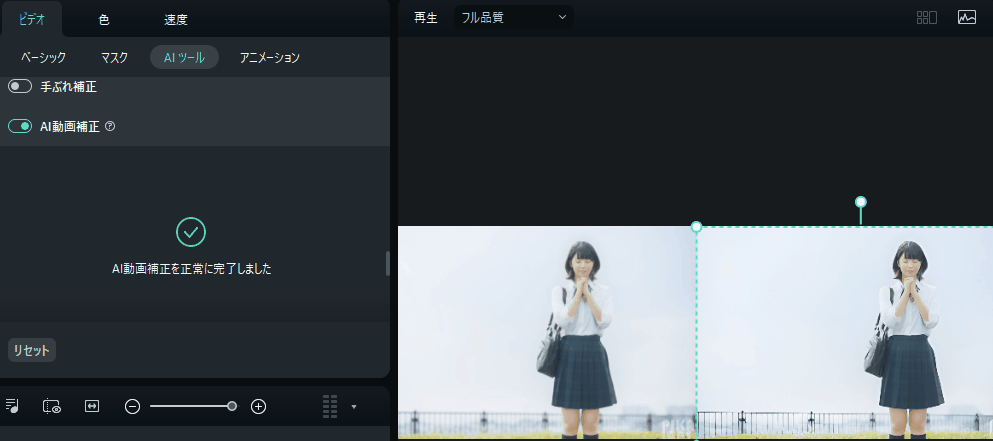
AI動画補正
タイムラインの動画をクリックして、編集パネルの【AIツール】から、【AI動画補正】をonにして、適用できます。
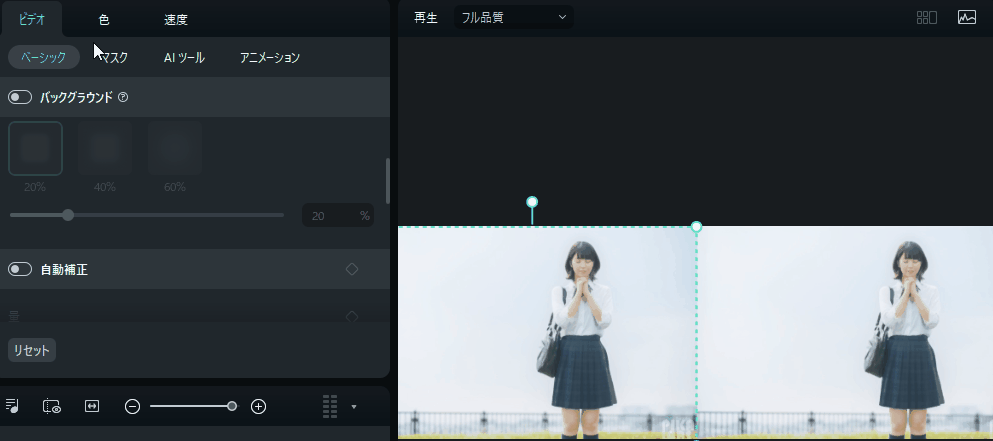
自動補正
AIスタイライズ機能
FilmoraのAIスタイライズ機能では、既存の画像からアニメ風の画像を簡単に生成できます。
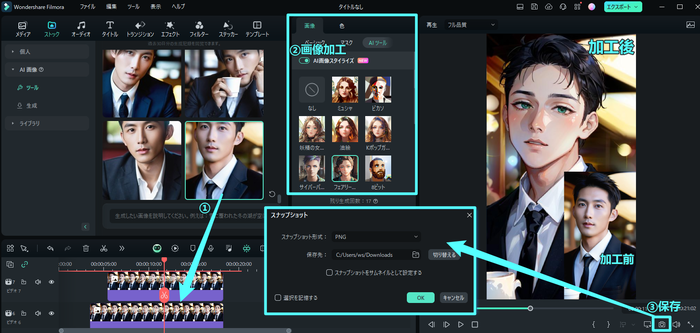
右側のタブから「AIツール」を選択、「AIスタイライズ」を選択し、気になるスタイルをクリックする
「AIスタイライズ」には、計20種類のアニメ風素材が準備されています。
そのため、気になる素材を選択して、Topaz Photo AIで高画質化した画像をアニメ風に変換してみましょう。
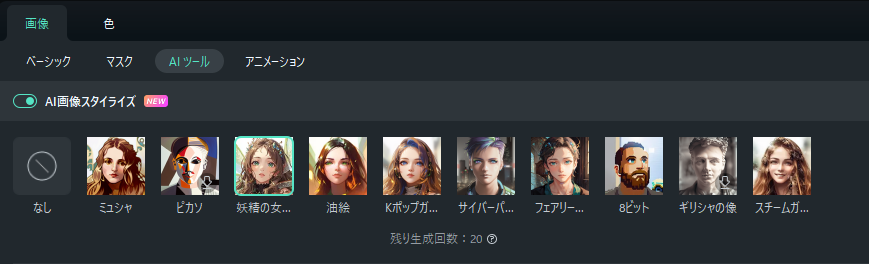
美顔加工機能
動画内の被写体に対して美肌、美白、赤み補正、小顔加工などの処理がドラッグ&ドロップの簡単な操作で可能です。
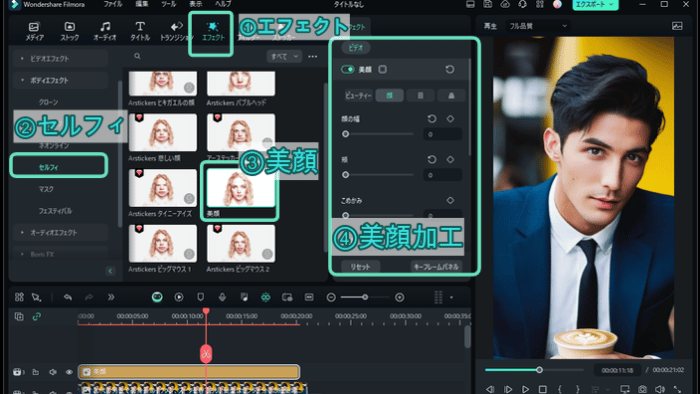
Wondershare Filmoraが提供するその他のAI機能
Wondershare Filmoraが提供するAI機能は数多くあります。FilmoraのAI機能を表で説明します。
|
番号 |
AI機能 |
説明 |
|
1 |
ビデオに合った魅力的なテキストを生成します。 |
|
|
2 |
画面に合わせてビデオのアスペクト比を自動的に調整します。 |
|
|
3 |
AI技術を使用して、ビデオ内の背景から被写体を分離します。 |
|
|
4 |
動くオブジェクトを追跡し、加工やエフェクト追加が正確にできるようにします。 |
|
|
5 |
AI技術を使用してポートレートを編集・修正し、個性的なタッチを加えます。 |
|
|
6 |
ビデオの背景を簡単に削除・変更できます。 |
|
|
7 |
選んだ音楽のビートにビデオクリップを同期させ、シームレスな編集を行います。 |
|
|
8 |
AIアルゴリズムを使用して、音質を維持しながらオーディオの長さを調整します。 |
|
|
9 |
オーディオ録音中の不要な背景ノイズを減らすノイズリダクション。 |
|
|
10 |
ビデオ内にナレーションや音声がある場合、バックグラウンド音楽の音量を自動的に下げます。 |
|
|
11 |
オーディオやビデオクリップの無音部分を検出し、削除します。 |
|
|
12 |
ビデオ内の話し言葉をAI音声認識で書き起こし、テキストに変換します。 |
|
|
13 |
書かれたテキストをAI生成の声を使って読み上げます。ナレーション用に使えます。 |
まとめ:画像の解像度を上げてよりクリエイティブな写真に仕上げよう
Topaz Photo AIは、AIを用いて画像の解像度を上げられるソフトです。
ぼやけていたりノイズが酷かったりする写真でも鮮明な画像に仕上げられます。
しかし、無料お試しなどはなく、199ドルの料金が発生するため、いきなり支払うことが不安な方は以下の2つを利用してみるといいでしょう。
- Wondershare Repairit
- Vance AI
どちらも継続的に使うには料金が発生しますが、Topaz Photo AIに比べると手軽に試しやすいため、ぜひ利用してみてください。
また、Topaz Photo AIやWondershare Repairitなどで高画質化した画像はFilmoraなどの画像・動画編集アプリでよりクリエイティブに仕上げられます。
Topaz Photo AIをはじめ、さまざまな画像編集ソフトで、活動の幅を広げましょう。






役に立ちましたか?コメントしましょう!